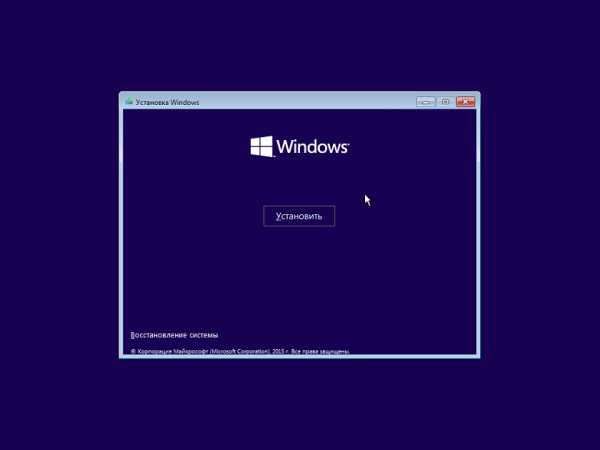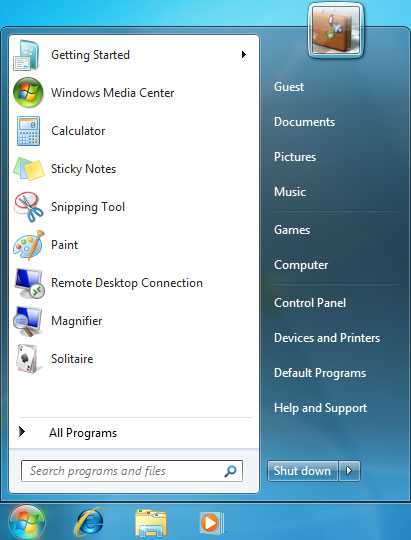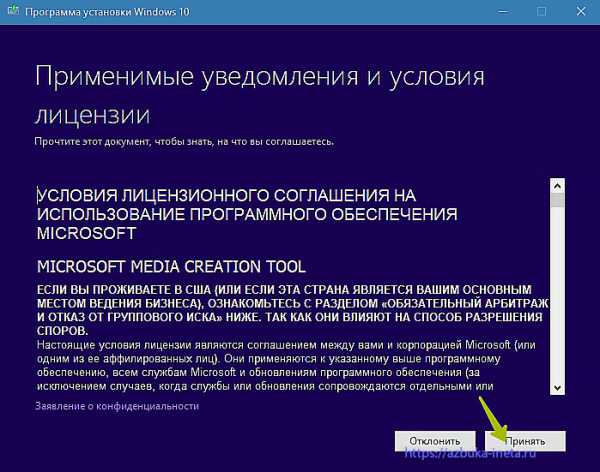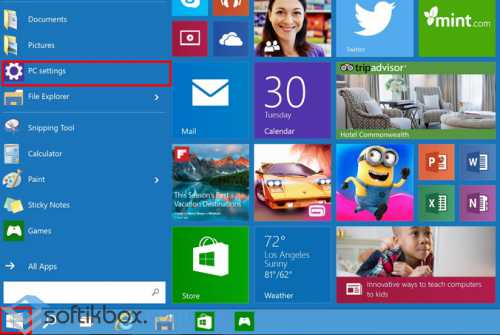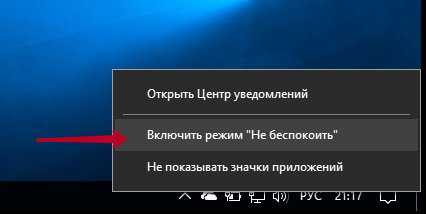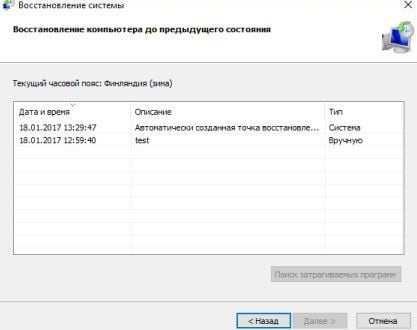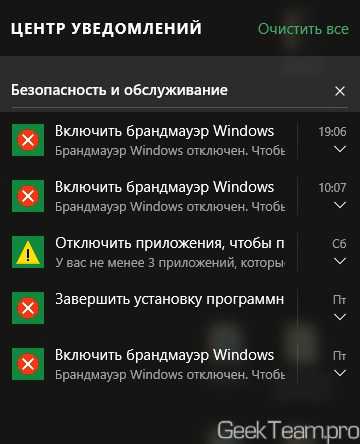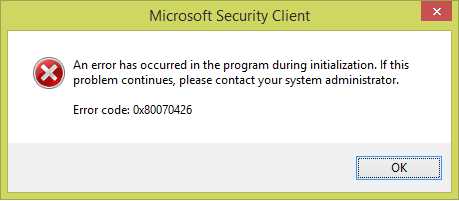Windows 10 не удается открыть приложение
Не удается открыть приложение windows 10
После того, как была установлена операционная система windows 10, возникла проблема открытия некоторых программ, а именно появляется ошибка которая гласит, что не удается открыть приложение. Вроде установлена новая версия ОС, скаченная с официального сайта microsoft, но все же данная проблема имеет место быть.
По сути, такие типичные ошибки могут возникать со встроенными приложениями, в связи с недостаточностью имеющихся прав на их использование. Данная ошибка может появиться при открытии таких приложений как: калькулятор, фотографии, браузер microsoft edge и т.п.
При попытке открыть утилиту (в моем случае это фотографии), выводится информация, где написано, что программу невозможно открыть, используя встроенную учетную запись администратора. Войдите с другой и попробуйте еще раз.
Нажимаем закрыть и выводится еще одно сообщение, где говорится, что активации данного приложения от имени встроенной учетной записи невозможна. Решается данная проблема достаточно легко.
С начало нужно перейти в панель управления, нажав правой кнопкой мыши по значку пуск и выбрав пункт.
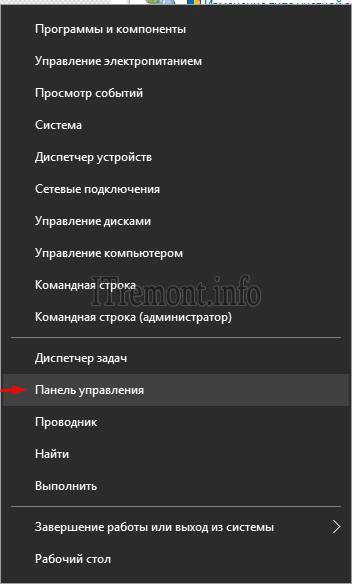
Далее нас интересуют учетные записи пользователя, кликаем по ним.
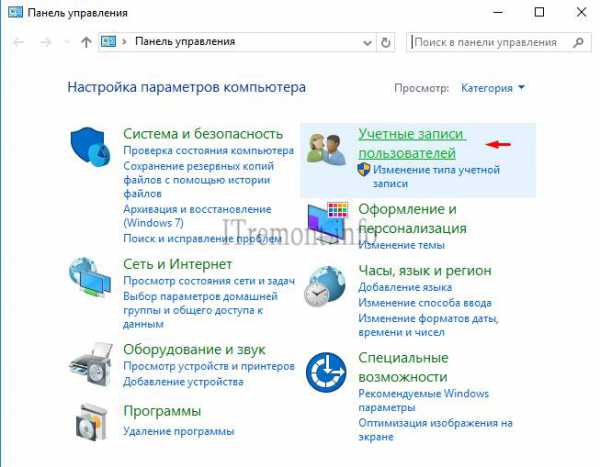
В новом окне, также переходим в учетные записи.
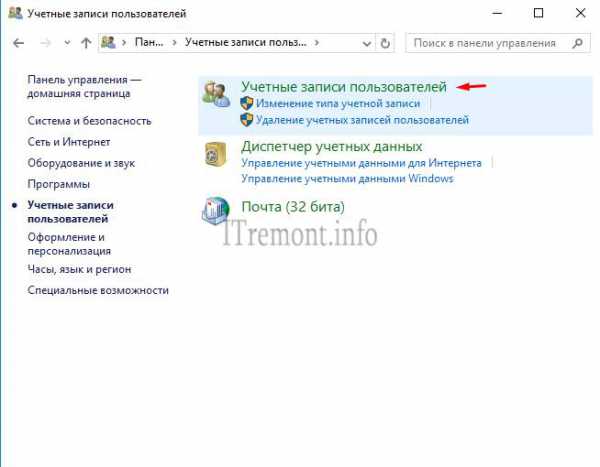
Здесь нас интересует пункт изменить параметры контроля учетных записей.
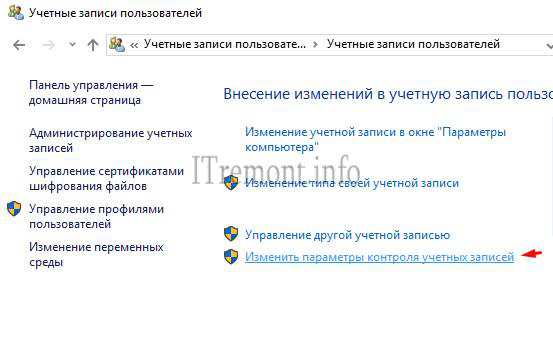
В окне настройка уведомлений об изменении параметров компьютера, нужно поднять ползунок в самый верх шкалы, что бы открыть доступ нашим приложениям. После нажимаем кнопку OK. Изменения вступят в силу только после перезагрузки компьютера. Теперь ошибка не удается открыть приложение не будет беспокоить.
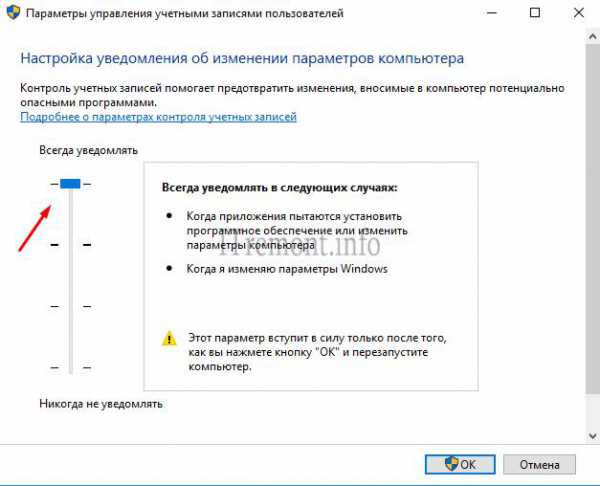
Оставляйте своё мнение о данной статье, ну и конечно же задавайте свои вопросы, если у вас что-то вдруг пошло не так.
ITremont.info
Не удаётся открыть приложение Windows 10: решение проблемы
Из соображений безопасности на встроенную учётную запись администратора налагается ряд запретов. Вот и сталкиваются пользователи с тем, что не удаётся открыть какое-либо приложение в Windows 10. Билли Гейтс обнаружил, что многие вирусы могут орудовать от имени админа, и натворят немало бед, если не ввести ограничения. В Windows 10 рекомендуется работать только с ограниченными правами. Это уберегает от многих неприятностей. Собственно, на многих предприятиях именно так и обстоят дела. Те, кто не учитывает этой особенности, наблюдают такую картину: игры и приложения из магазина Windows не запускаются.
Вместо этого появляется надпись, гласящая о том, что нельзя выполнить указанные действия от имени встроенного аккаунта администратора. Отключите вообще эту запись, она предназначена для определённого круга действий, но уровень безопасности потому ещё низкий, что нельзя изменить имя. Будьте внимательны: на ПК должна присутствовать хотя бы одна запись с правами админа. В противном случае восстановление прав придётся на ряд задач из набора импосибл. Немногим удавалось выпутаться из такой ситуации, если вообще нашёлся хотя бы один такой человек…
Создание учётной записи администратора
Чтобы система не пробовала запускать ПО из магазина Windows 10 через встроенную учётку, отключите её, предварительно создав альтернативный способ управления. Чаще всего это делается следующим образом:
- Win + R.
- control userpasswords2.
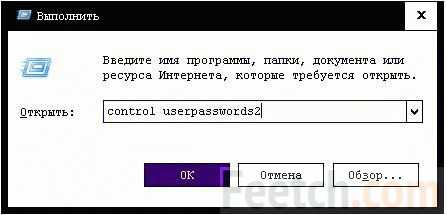
- В появившейся оснастке жмите Добавить.
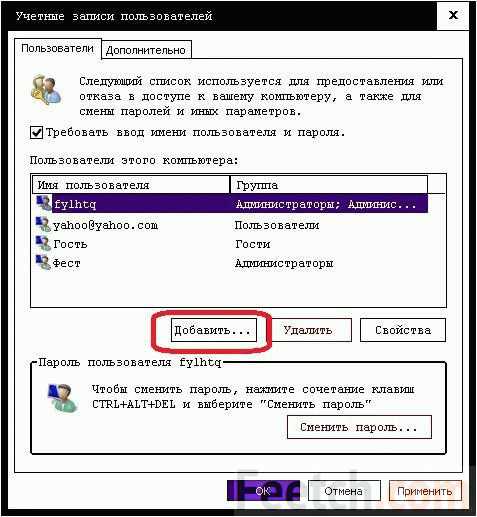
- Система сразу же предлагает приплюсовать к уже имеющимся учётку Майкрософт. Сделайте так, если имеется желание.
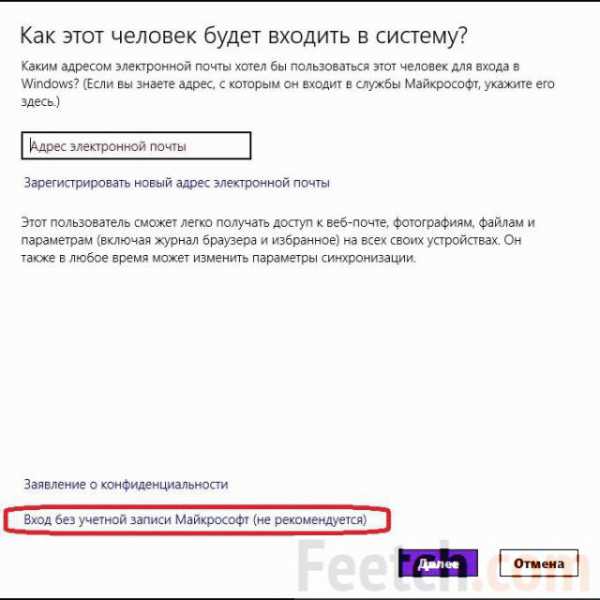
- Кликните ссылку в самом низу окна, появится новое меню.
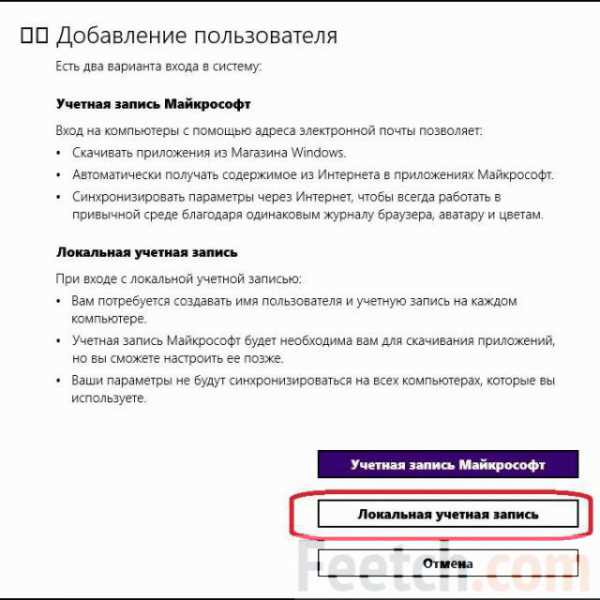
- Система расскажет нам, как тяжко работать с локальной учётной записью. Мы будем, как рабы, вводить какие-то данные и делать разные другие процедуры. Согласны? Тогда жмите среднюю кнопку.

- Введите желаемое имя пользователя. Если опустить пароль, то станут недоступными некоторые действия, как например, выполнение команды runas. Что во многих случаях даже хорошо.

- Из той же оснастки (она открыта по-прежнему, в противном случае проделайте все операции, указанные выше, заново) присвойте нужные права (админа) через Свойства.

После выполнения этой операции можно приступать к редактированию встроенного аккаунта.
Отключение встроенной записи администратора
Чтобы система не пыталась использовать аккаунт, нужно его отключить. Для этого применяется все та же оснастка.
- Win + R для вывода инструмента Выполнить.
- Вводим control userpasswords2.

- Но теперь мы работает с закладкой Дополнительно.
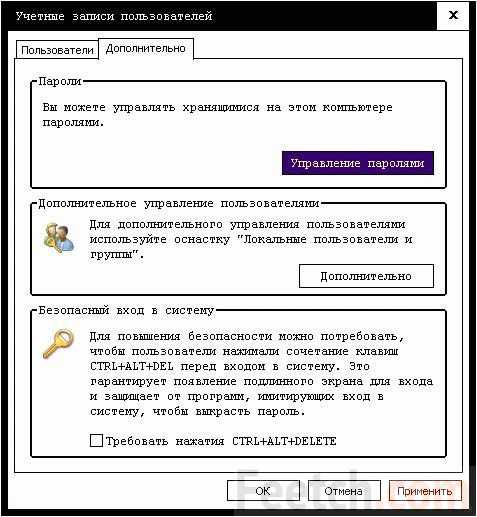
- Жмём одноименную кнопку, и на экране появится инструмент, где отображены абсолютно все учётки, присутствующие на данном ПК.
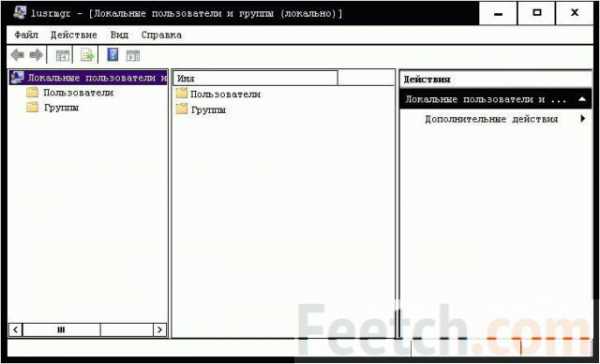
- Кликните по папке Пользователи, чтобы увидеть больше, и переходите в Свойства.

- Поставьте галку, отключающую аккаунт.
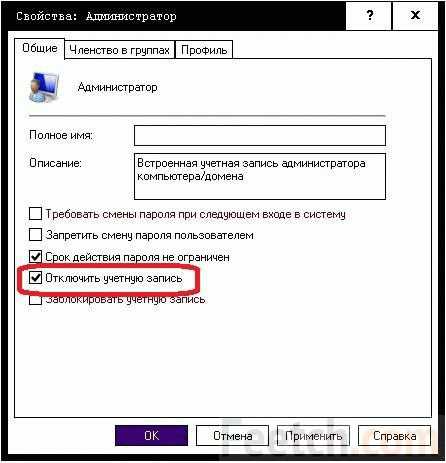
После этого любое использование записи становится невозможным. Все нужные операции выполняем из-под резервной.
Изменение уровня контроля учётных записей
- Win + X для входа в меню.
- Выберите нужный пункт.
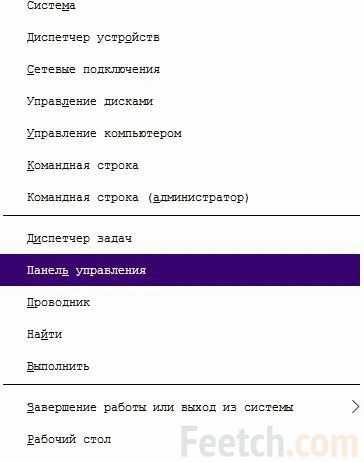
- Войдите в оснастку Учётные записи.
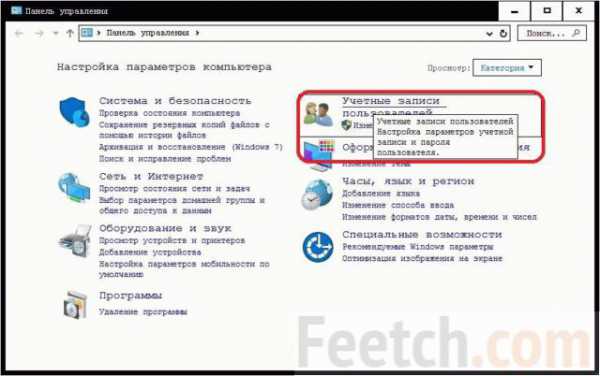
- В следующем окне – то же самое.
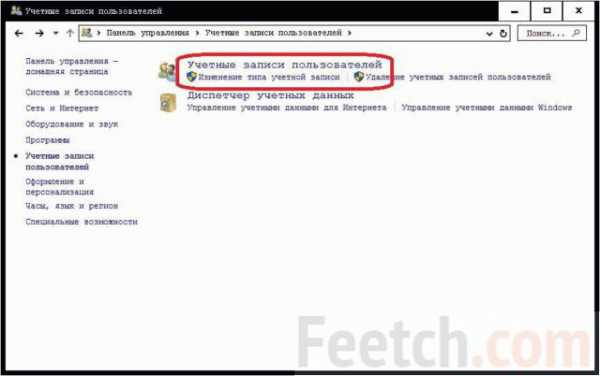
- Кликаем самую нижнюю ссылку.
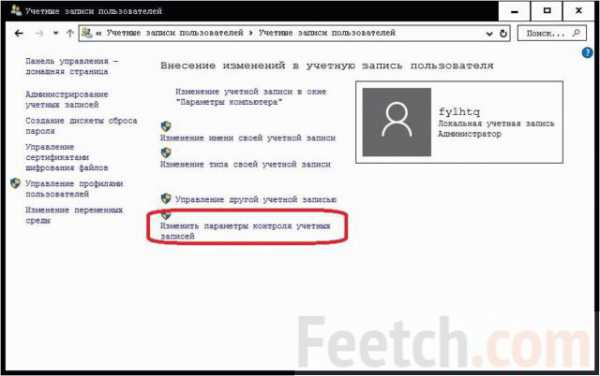
- Повышаем UAC на 1-2 ступени. Теперь практически на каждое действие будет запрашиваться разрешение.
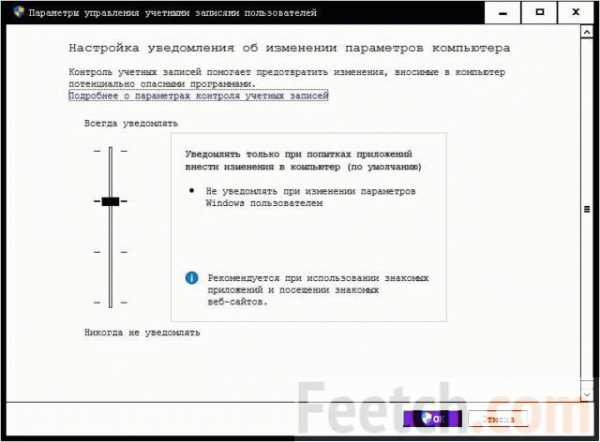
Другие проблемы
Тому, что не работают стандартные приложения Windows 10, имеется множество причин. Плохая погода, усталость, неумение запустить ПО. Приложения сносят, но не сообщают об этом, и тогда появляются ошибки. Особенно это касается кластера Метро, на который повесили клеймо шпионов. Пора перестать верить всему на слово.
Лицензионное соглашение семёрки не так сильно отличается от нынешней версии документа, чтобы делать из этого трагедию. Ненужная программа должна быть отключена, и для этого имеются все возможности. Но некоторые пытаются удалить приложение варварскими методами, что приводит к частичной неработоспособности.
Имеются и другие причины. К примеру, у авторов не запускается Телефон. И что же? А вот что!

Это ПО и не должно работать, не потому, что так написано на сайте (версию для десктопа не удалось найти в принципе). В своё время были остановлены службы для запрета запуска процессов узла Unistack. Так как они сильно загружали жёсткий диск обращениями к памяти. Это вызвало сбой запуска целого ряда приложений Метро. Но вот как вернуть это… Ответ простой: пусть уже не работают приложения Windows 10, зато и ПК ведёт себя потише, и ресурс винчестера расходуется более экономно. В данном случае найдена золотая середина. Но если имеется желание, откатите ПО до начального уровня через меню Система – Приложения и возможности (соответствующая опция открывается через Дополнительные параметры, доступные после левого клика по строчке).
А в целом хочется отметить плохую документированность некоторых приложений. К примеру, тот же Телефон. Версии для настольного ПК не сыщешь днём с огнём. Следовательно, после удаления и восстановить не получится? Но мы не для того целый подраздел составили, чтобы дать только общие рекомендации. Если ПО работает не так, как должно, давайте его сбросим!
- Win + I для входа в параметры.
- Кликаем Система.
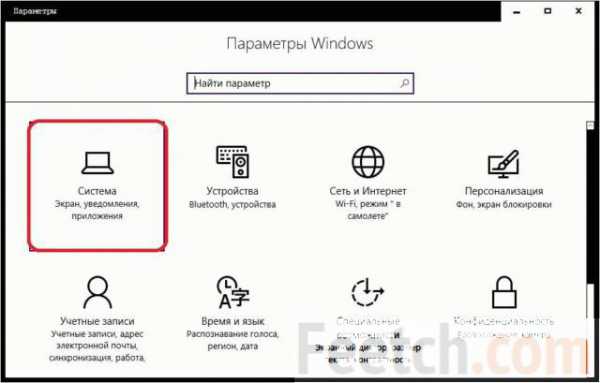
- Переходим на строку Приложения и возможности, находим в списке нужное и нажимаем…
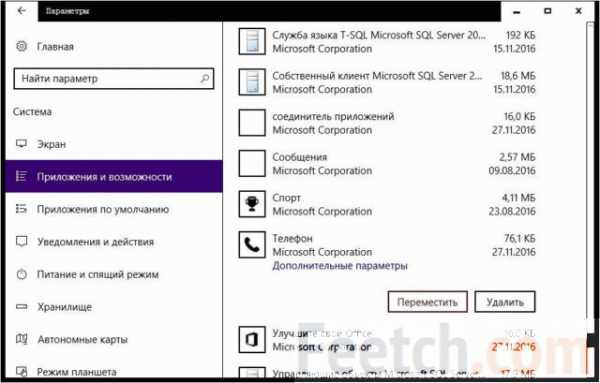
- Используем ссылку Дополнительные параметры.

Нужная опция перед нами. Нужно сказать, что Билли Гейтсу удалось сделать систему немного лучше в этой части. Открывшийся раздел настроек поможет откатить данное ПО до начального состояния. Наверняка после этого ОС запускать Телефон будет без проблем. Сможете открывать контакты и добавлять их из Скайп…
feetch.com
Microsoft Edge невозможно открыть используя встроенную учетную запись
Одним из памятных нововведений в модерной Windows 10 стало появление нового браузера – Microsoft Edge. Его предшественник – Internet Explorer не оправдал возложенных на него ожиданий, и оказался отвергнут большинством пользователей, которые сделали выбор в пользу более продвинутых конкурентов. Microsoft Edge призван исправить допущенные в IE ошибки, отличаясь стабильностью, высокой скоростью работы и хорошим уровнем безопасности. При этом пользователи данного браузера могут столкнуться с дисфункцией, при которой при попытке запуска указанного браузера система выдаёт сообщение «Невозможно открыть используя запись администратора. Войдите с другой учётной записью и попробуйте ещё раз.». В этом материале я расскажу, что за ошибка Microsoft edge невозможно открыть используя встроенную учетную запись, каковы её причины, и как её исправить.
Ошибка — Не удаётся открыть приложение
Причины ошибки «Невозможно открыть используя запись администратора»
Обычно, сообщение «невозможно открыть используя встроенную учетную запись» появляется при попытке запуска Microsoft Edge с учётной записи администратора, которая в Виндовс 10 по своим «ужатым» правам, отличается от учётной записи администратора в Виндовс 7.
Описываемая дисфункция встречалась и в Виндовс 8, где из-под встроенной учётной записи администратора плохо запускались ряд современных приложений. Указанная проблема наблюдается и в Виндовс 10, где кроме Microsoft Edge плохо запускается ряд других приложений (просмотр фото, магазин и так далее).
Наиболее часто причиной данной дисфункции является некорректная настройка компонента UAC, ответственного за контроль учётных записей (данный компонент практически отключён). Некоторые запускаемые приложения (в частности Microsoft Edge) проверяют настройки данного компонента, чтобы убедиться в необходимом уровне безопасности, и, при минимальном уровне UAC, выдают рассматриваемой мной «проблемное» сообщение.
Настройка UAC
Также причиной дисфункции может быть неподтверждённая запись пользователя, которую будет необходимо подтвердить.
Microsoft edge невозможно открыть используя встроенную учетную запись — как исправить
Попробуйте выполнить следующий ряд действий для исправления ошибки Microsoft Edge невозможно открыть используя встроенную учетную запись.
- Повысьте уровень UAC. Нажмите на кнопку «Пуск», затем «Панель управления», потом выберите «Учётные записи пользователей». Кликните там на «Изменить параметры контроля учётных записей» и переведите ползунок в крайне верхнее (или перед ним) значение. Перезагрузите ваш компьютер;
- Проверьте подтверждение вашей учётной записи, при необходимости подтвердите её. Для этого нажмите на кнопку «Пуск», затем «Параметры», потом «Учётные записи» и при необходимости подтвердите вашу учётную запись с помощью телефона или электронной почты;
- Используйте другую учётную запись (не администратора) для запуска Microsoft Edge;
- Измените значение реестра (или используйте настройки локальной политики безопасности) в зависимости от версии вашей Виндовс 10. Чтобы узнать вашу версию Виндовс 10 нажмите на сочетание клавиш Win+R, в появившейся строке введите winver и нажмите на «Enter».
Если у вас версия Windows 10 Home:
Нажмите на кнопку «Пуск», в строке поиска введите regedit и нажмите ввод. Пройдите по ветке
HKEY_LOCAL_MACHINE\SOFTWARE\Microsoft\Windows\CurrentVersion\Policies\System
При клике на последнем параметре ветки System справа откроется панель с опциями. Найдите там опцию FilterAdministratorToken. Если там её нет – создайте её нажав на пустом месте правой панели правой клавишей мыши, затем выберите «Создать» — Параметр DWORD (32 Bit) и дайте ему название «FilterAdministratorToken» (без кавычек).
Теперь дважды кликните на данном параметре FilterAdministratorToken, установите его значение в «1», и нажмите на «Ок».
Теперь перейдите по ветке:
HKEY_LOCAL_MACHINE\SOFTWARE\Microsoft\Windows\CurrentVersion\Policies\System\UIPI\
Когда вы перейдёте на последний параметр данной ветки (UIPI), кликните на панели справа по опции «Default» для её модификации. Введите в данном параметре (Value Data) значение 0x00000001(1), а затем нажмите на «Ок». Закройте окно системного реестра.
Теперь перейдите в «Учётные записи пользователя» как сказано в самом первом совете, кликните на «Изменить параметры контроля учётных записей», и установите бегунок UAC в второе значение сверху. Перезагрузите систему и попробуйте запустить Microsoft Edge вновь, это часто помогает в ситуации, если Microsoft Edge не запускается.
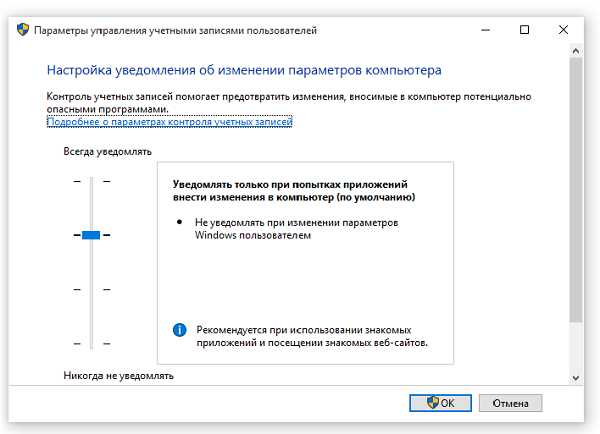
Настройка уведомлений
Если у вас другая версия Windows 10 (не Home):
Здесь для исправления «Microsoft Edge невозможно открыть используя встроенную учетную запись» мы попробуем изменить локальную политику безопасности вместо изменений параметров реестра. Локальная политика безопасности не доступна в Windows 10 Home, потому выше был использован метод изменения реестра.
Выполните следующее:
- Нажмите на сочетание клавиш Win+R;
- В появившейся строке введите secpol.msc и нажмите ввод. Отроется окно локальной политики безопасности;
- В окне слева перейдите на Настройки безопасности (Security Settings) > Локальные политики (Local Policies) > Security Options (Опции безопасности);
- Справа найдите параметр «Контроль учетных записей: использование режима одобрения администратором для встроенной учетной записи администратора» (User Account Control Admin Approval Mode for the Built-in Administrator account) и двойным щелчком на нём откройте его свойства. Выберите «Включено» (Enabled) и нажмите на «Ок». Перезагрузите ваш компьютер.
Заключение
Если вы столкнулись с тем, что невозможно открыть Microsoft Edge используя встроенную учетную запись администратора, то наиболее эффективным решением здесь будет повышение значения параметра UAC, отвечающего за контроль учётных записей пользователя. Если же данный совет не сработал, попробуйте изменить параметры реестра и групповой политики как описано чуть выше – этот способ показал хороший результат у множества пользователей ОС Windows 10.
lifehacki.ru
Не удаётся открыть приложение в windows 10

После перехода на Windows 10 каждый пользователь может столкнуться с проблемой открытия встроенных приложений.
Это может быть «Microsoft Edge», встроенная фотогалерея, windows магазин, калькулятор и многие другие. При попытке открыть любое из этих приложений на экране мы наблюдаем вот такое сообщение
В некоторых случаях может появиться ошибка, в которой будет сказано, что активация этого приложения от имени встроенной учётной записи администратора невозможна.
Что же делать в данной ситуации?
Попробую описать порядок решения данной проблемы, который должен помочь «большинству» пользователей. Давайте разберемся поподробнее.
Итак, опишу пошаговое решение вопроса:
- Переходим в панель управления
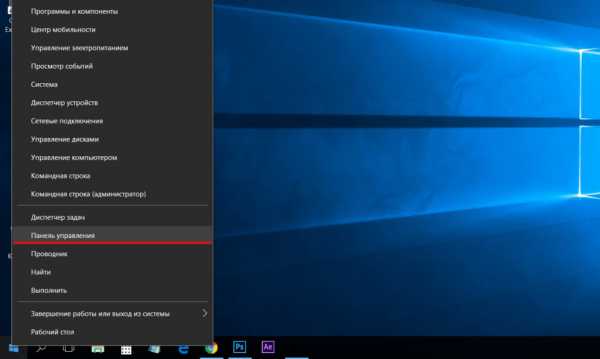
2. В панели управления переходим в «Учетные записи пользователей»
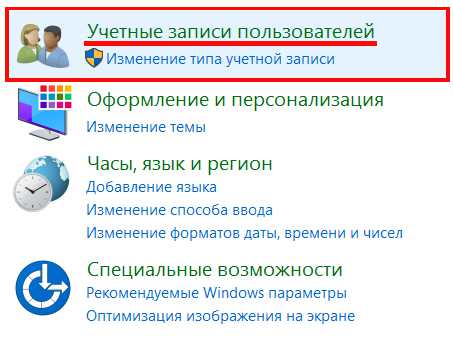
3. Снова заходим в «Учетные записи»
4. Теперь, на странице управления нашей «учеткой», выбираем пункт «Изменить параметры контроля учётных записей»
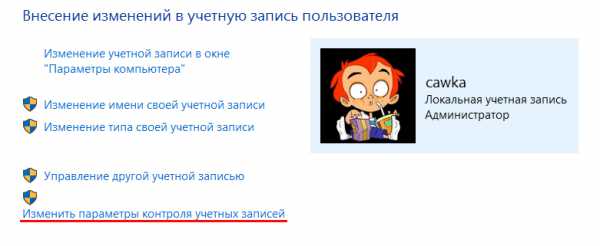
5. В открывшемся нам окне выставляем «ползунок» в самое верхнее положение(скорее всего он стоит у вас в положении, как на рисунке) и жмем «ok»
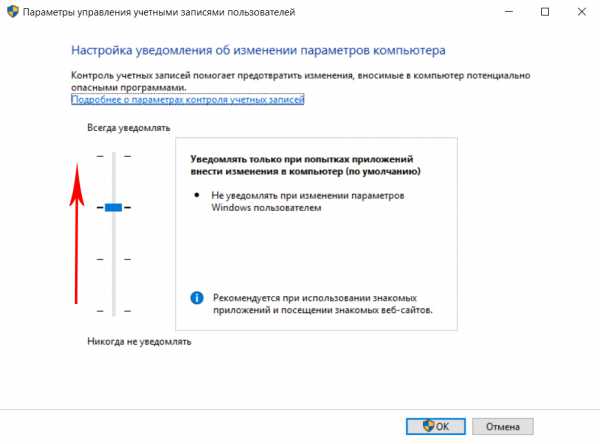
6. После проделанных манипуляций, рекомендуется перезагрузить компьютер
Большинству пользователей этот метод действительно подойдёт. Встроенные приложения действительно начнут открываться. НО! Теперь, как только вы «захотите чихнуть» перед компьютером, windows будет спрашивать у Вас — «А вы точно хотите чихнуть?» Поэтому это решение можно назвать «ненадолго». ОС должна работать стабильно с любыми выставленными параметрами! Лучшее решение этой проблемы — это откатить систему «в ноль»! Но, как выяснилось, даже откат системы не всегда может спасти надолго. Windows 10 еще только «проходит обкатку» поэтому у большинства пользователей, которые обновлялись до десятки, а не ставили её на пустой компьютер, появляются различные проблемы. Одна из проблем заключается в том, что слетают службы взаимодействия пользователя с системой, поэтому иногда приходится выставлять всё вручную. Поэтому, прежде чем сносить систему, попробуйте еще один способ для устранения этой проблемы.
cawka.ru